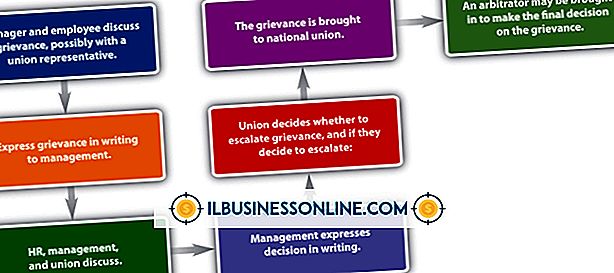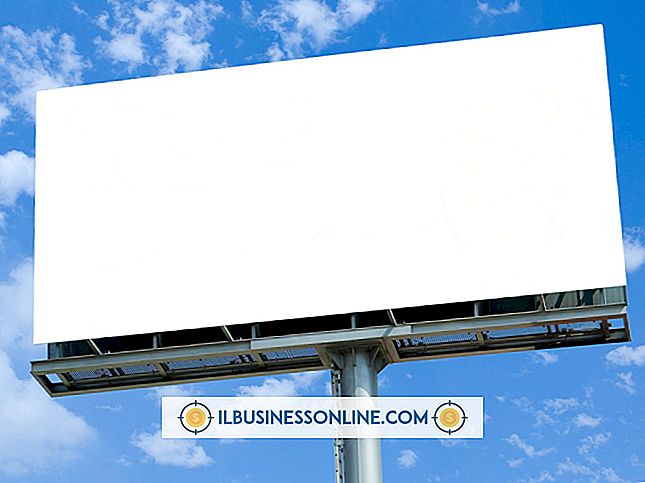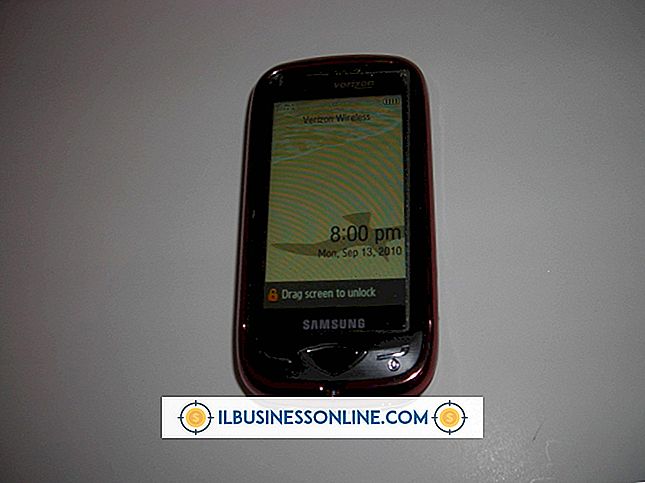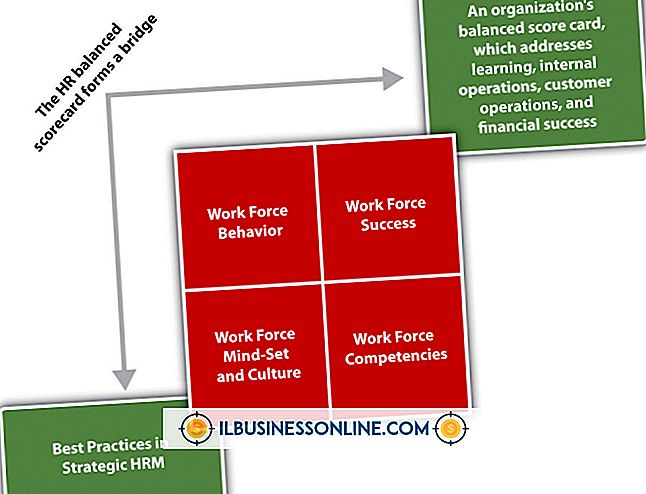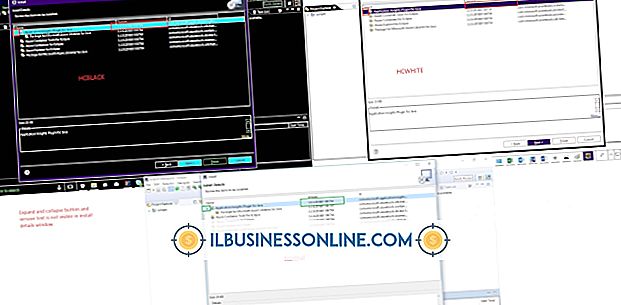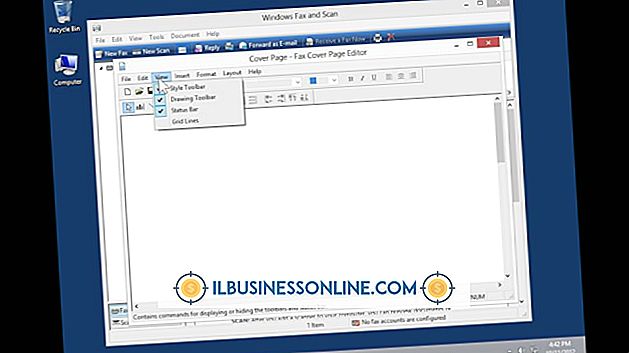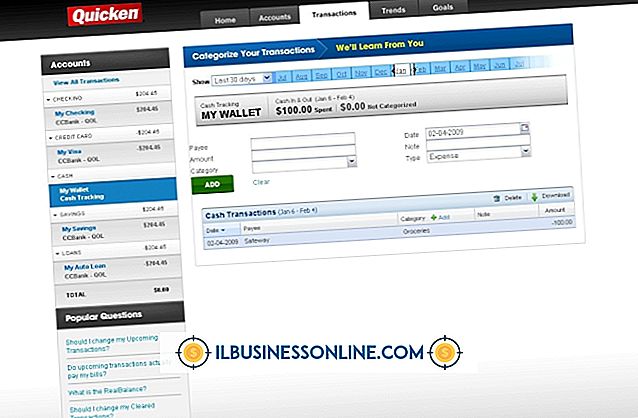Mozilla Firefoxを使用してWebサイトをHostGatorにアップロードする方法

あなたのサイトのHTMLファイルやグラフィックをHostGator Webサーバーにアップロードするために専用のファイル転送プロトコルアプリケーションを使用したくない、または使用できない場合は、Mozilla Firefoxなどの標準インターネットブラウザを使用してそれを行うことができます。 各ファイルを1つずつアップロードする必要があるため、これには時間がかかる場合がありますが、新しいソフトウェアのインストールや設定を気にせずにWebサイトのファイルをアップロードできます。
1。
Firefoxを起動して、あなたのサイトのcPanelモジュールのURLを入力してください。 ユーザー名とパスワードを入力して[ログイン]をクリックしてください。
2。
「ファイル」セクションが見つかるまで下にスクロールして、「ファイルマネージャ」アイコンをクリックします。 新しいウィンドウが開きます。
3。
[アップロード]アイコンをクリックして、サイトのHTMLページとグラフィックをアップロードします。 ファイルブラウザを使用してハードドライブ上の各ファイルを探し、[開く]をクリックします。 ファイルマネージャは自動的にファイルをHostGatorサーバーに転送します。
ヒント
- あなたのアカウントのcPanelモジュールのURLアドレス、それにアクセスするのに必要なログイン名とユーザー名は、HostGatorがアカウントのサインアップ時にあなたに送った電子メールで見つけることができます。
- 必要に応じて、「New Folder」アイコンをクリックし、適切な名前を入力して「Create New Folder」をクリックすることで、HostGatorサーバー上にフォルダーを作成できます。
人気の投稿
グローバルな戦略的管理活動により、企業は世界中の競争の機会を利用することができます。 効果的な管理者は、自分のビジネス環境を分析するためのツールと技法を開発します。 国内機関の複雑さ、複数の利害関係者、変動する要求を理解することは、経営者が事業を維持し成長させるために資源を効率的に割り当てるのに役立ちます。 政治、経済、社会の動向、技術、環境、法律などの環境の影響が事業戦略に影響を与えます。 これらの影響は大規模で地球規模で発生するため、それらの影響を評価、予測、処理することは困難です。 政治と経済 政府の安定性、貿易規制、税制、その他の法律などの政治的要因が、国によっては戦略的目標を達成するための組織の能力に影響を与えます。 信用の利用しやすさが低い、失業率が高い、金利が上がるなどの経済的要因によっても、企業が一部の地域で事業を行うことが困難になる可能性があります。 社会の動向 企業のリーダーが地域の社会的要因を正確に評価できない場合、グローバルな戦略的管理活動が望ましい結果を生み出さない可能性があります。 例えば、老齢人口は能力の低下のためにフィットネスや運動にあまり関心がない傾向があるので、このような種類の製品やサービスを売ることは若年市場でより良い結果を生み出す傾向があります。 マーケティングや広告キャンペーンを計画する際には、ソーシャルネットワーキングWebサイトへの依存な
続きを読みます
HTML 5はリッチでインタラクティブなWebサイトを約束しますが、現時点ではブラウザは機能の実装が異なり、多くの企業はまだ新しい標準と互換性のあるブラウザを展開していません。 それでも、現在のブラウザでは豊富な対話を実装できます。 JavaScriptの経験が少ない人は、divタグのinnerHTMLプロパティを使ってアウトラインを拡大したり縮小したり、サイトにインタラクティブなヘルプを追加してみてください。 新しいプロジェクトを作成する お気に入りのWeb開発ツールを開き、新しいWebサイトを作成してください。 WebDevバージョンは無料でダウンロードでき、内蔵Webサーバーも含まれているので、MicrosoftのVisual Studioツールがここで使用されます。 新しいHTMLページを作成する 新しいページdefault.htmを作成します。 [プロジェクト]、[アイテムの追加]をクリックし、[HTMLページ]を選択してdefault.htmという名前を付けます。 default.aspxファイルが既に存在する場合は、それを削除します。 HTMLビューまたはマークアップビューに切り替えて、タグの後に次のコードを追加します。 サンプルページ サンプルページ 1? タイトル1 2? タイトル2 h3タグは、 "Sample Page"というタイトルのページ
続きを読みます
グリッド線は、Apache OpenOffice Calcの各セルの輪郭を描き、列と行を識別しやすくします。 これらの線によって、チャートや図などのオブジェクトを近くのグリッドに合わせることもできます。 ただし、これらのグリッド線が不要な場合は、デザインに支障をきたす可能性があります。 幸いなことに、Calcは画面上または実際の印刷物上にグリッド線を隠すことを可能にします。 グリッド線を隠す OpenOfficeの[オプション]パネルから画面上のグリッド線を非表示にすることができます。このパネルには、[ツール]、[オプション]の順にクリックしてアクセスできます。 [OpenOffice Calc]エントリを展開して[表示]を選択すると、[視覚補助]セクションに[グリッド線]オプションが表示されます。 このオプションをオフにすると、すべてのシートの画面からグリッド線が削除されます。 [書式]をクリックして[ページ]を選択し、[シート]タブを選択してから[印刷]セクションの[グリッド]チェックボックスをオフにすることで、グリッド線が印刷されないようにすることもできます。
続きを読みます
Quickenは強力な財務管理ツールで、年間を通して請求書と予算を追跡し、自分でカスタマイズした財務目標を設定することができます。 Quickenはあなたの金融口座と各口座の個々の取引を追跡することもできます。 Quickenは世界中の何千もの金融機関の取引履歴の自動ダウンロードをサポートしています、そしてあなたの金融口座を設定した後、一つのボタンのクリックはあなたの取引データの全てをプログラムにダウンロードします。 1。 左側のメニューパネルで[アカウント]をクリックし、[アカウントの追加]をクリックします。 2。 リストからアカウントの種類を選択して、[次へ]をクリックします。 3。 表示されたボックスにQuickenに追加する金融機関の名前を入力し、機関名をクリックします。 「次へ」をクリックしてください。 4。 表示されたボックスにアカウントのユーザー名とパスワードを入力します。 Quickenにログイン情報を記憶させる場合は、[このパスワードを保存する]の横にあるチェックボックスをクリックします。 「接続」をクリックします。金融機関に複数のアカウントが関連付けられている場合は、[アカウント設定]ウィンドウが表示されます。 [アカウントのニックネーム]ボックスにアカウントの名前を入力します。 Quickenに追加したくないアカウントは、[無視]をクリックしてください。 「次へ
続きを読みます
Facebookに写真をアップロードするとき、そのシステムに慣れていないと問題を引き起こす可能性があることがたくさんあります。 これらの問題のトラブルシューティングには、画像のサイズと寸法を決定すること、そして特定の基準を満たすように画像のサイズを変更することさえあります。 Facebookによって設定された制限に慣れれば、これらのイライラするエラーを避けることができます。 画像ファイルサイズ 15メガバイトを超える画像をFacebookのFlash Uploaderにアップロードしようとすると、エラーメッセージが表示されることがあります。 これは、アップローダがそれほど大きな画像の処理に問題があるためです。 また、プロフィール写真として画像をアップロードしている場合、画像のサイズが4メガバイトを超えるとエラーメッセージが表示されます。 Facebookはプロファイル画像にこの制限を課しています。なぜなら、それらはすべて幅と長さが同じピクセルでなければならず、4メガバイトを超える画像はほぼ常にこのサイズを超えるからです。 画像サイズ アップロードしようとしている画像がその長さの3倍の幅である場合は、アップローダによる処理がうまくいかないため、エラーメッセージが表示されることがあります。 画像を開き、[ホーム]タブをクリックしてから[サイズ変更]をクリックすると、[ペイント]を使用して
続きを読みます